来源:网络 作者:Sener
15、把原水墨素材显示处理,用套索工具选取图19所示的区域,然后按Ctrl + J 复制到新的图层。
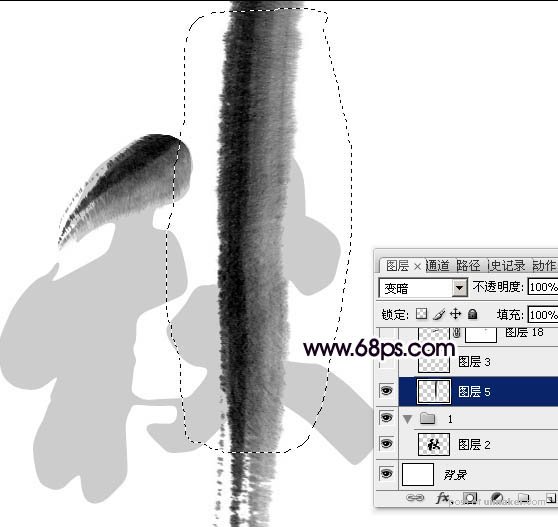
16、现在来制作第二笔画,跟之前的方法一样,先调整大小,然后右键“变形”,过程如图20 - 22。



17、底部不自然的部位需要特殊处理。用套索工具勾出下图所示的选区。

18、按Ctrl + T 变形,然后再右键选择“变形”。
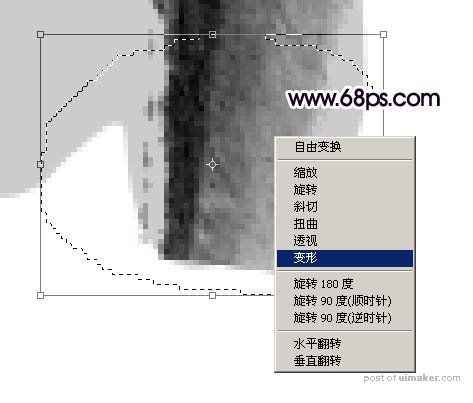
19、调整各节点,把底部处理圆润一点,如图25,然后回车确定,效果如图26。


20、同样的方法添加衔接处的笔画,如下图。


21、其它笔画的制作方法完全相同,过程如图29 - 33。




